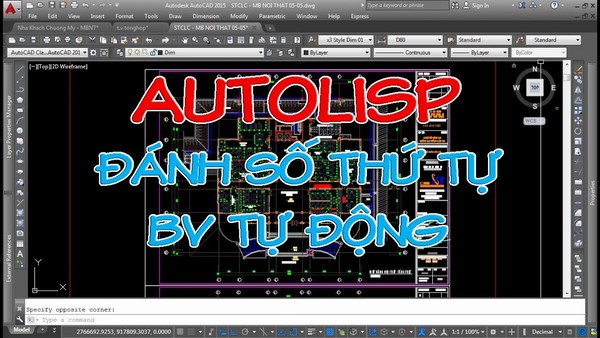Bạn là người mới học Autocad online và bắt đầu sử dụng phần mềm Autocad? Bạn gặp khó khăn trong cách tạo block thuộc tính trên Cad? Đừng quá lo lắng, bởi trong bài viết dưới đây, UNICA sẽ hướng dẫn bạn cách tạo block attribute trong cad chính xác nhất trên Cad với những thao tác cực đơn giản.
Lệnh Block trong CAD là gì?
Lệnh Block trong Cad (lệnh B hay lệnh tạo block thuộc tính) là lệnh nhóm một đối tượng hình học được tạo từ các đối tượng rời rạc thành một đối tượng duy nhất, bạn hiểu đơn giản lệnh Block là lệnh khóa tất cả các đối tượng với nhau, gom chúng thành một đối tượng duy nhất. (giống như tính năng Group trong Word vậy).

Tạo block thuộc tính bằng lệnh Block
Trong công cụ này có 2 cách nhanh nhất để tạo block thuộc tính trong CAD, đó là sử dụng:
- Kết hợp/gom các đối tượng với nhau để tạo thành một định nghĩa block trong bản vẽ hiện hành ngày nay.
- Tạo file bản vẽ và sau đó chèn chúng như một block thực trong bản vẽ của AutoCAD.
>>> Xem thêm: Chàng trai Thanh Bình kiếm thu nhập 2X mỗi tháng nhờ thành thạo Autocad
Đăng ký nhận ưu đãi khóa học Autocad Online ngay. Khóa học sẽ giúp bạn thành thạo Autocad Mechanical, Autocad 2D, biết cách triển khai toàn bộ các chi tiết cấu tạo thi công kiến trúc công trình chỉ sau 30 ngày.
Ưu điểm của lệnh block trong phần mềm Autocad
Để có thể tạo block thuộc tính chính xác trong Cad thì bạn phải nắm được Block là gì? Thực chất, đây là một dạng đối tượng phổ biến trong phần mềm Autocad được cấu thành từ những đối tượng riêng lẻ, hoặc một nhóm đối tượng nào đó. Khi thiết kế bản vẽ, việc sử dụng lệnh block sẽ giúp bạn tiết kiệm thời gian hiệu quả, nhờ vào những hình mẫu sử dụng chung cho nhiều bản vẽ đã được tạo trong block. Theo đó, khi cần sử dụng, bạn chỉ cần copy và chèn vào mà không phải vẽ lại.

Block là một dạng đối tượng phổ biến trong phần mềm Autocad
Bên cạnh việc tiết kiệm thời gian thì việc tạo block thuộc tính còn mang lại cho người dùng nhiều ưu điểm vượt trội. Cụ thể như:
- Tiện lợi trong quá trình vẽ nhờ có được một thư viện block hoàn chỉnh.
- Giúp giảm dung lượng cho bản vẽ.
- Tránh được sự sai sót về kích thước của các đối tượng trong quá trình thiết kế và hiệu chỉnh bản vẽ.
- Các block phụ sẽ được thay đổi khi bạn thực hiện chỉnh sửa đối tượng của block gốc. Như vậy, giúp tiết kiệm thời gian tối đa.
- Người dùng có thể dễ dàng quản lý và đo góc cho bản vẽ.
Hiện nay, trên phần mềm Autocad có 3 dạng block chính là: block động, block tĩnh và block thuộc tính. Trong đó, mỗi loại block lại có một chức năng và ưu điểm khác nhau, nhằm phục vụ quy trình hoàn thiện bản vẽ.
>>> Xem thêm: Lệnh xoay trong Cad | Cách xoay đối tượng với lệnh Rotate
Cách tạo block thuộc tính
Nhiều người thường gặp khó khăn trong việc tạo block động dưới dạng thuộc tính, thực tế quy trình này cũng tương tự giống như việc tạo block thường. Và điểm khác biệt duy nhất giữa việc giữ block thường và block thuộc tính là block thuộc tính có chứa đối tượng Attribute trong CAD, còn trong block thường thì không có.

Việc tạo block thuộc tính cũng tương tư như việc tạo block thường
Để có thể tạo block thuộc tính trên Cad một cách chính xác nhất thì bạn hãy thực hiện theo cách tạo attribute trong cad sau đây:
- Bước 1: Để tạo block dưới dạng thuộc tính thì đầu tiên bạn cần làm là tạo ra các đối tượng Attribute mang thuộc tính riêng. Bao gồm: đường kính thép, ký hiệu thanh thép, khoảng cách thép... Để thực hiện thì bạn gõ lệnh att trong cad.
- Bước 2: Khi lệnh đã hiển thị trên giao diện thì bạn cần nắm các thông số cơ bản để có thể khởi tạo đối tượng thuộc tính cho bản vẽ, bao gồm:
+ Tag (Hiển thị đối tượng thuộc tính khi chưa đóng block).
+ Prompt (Diễn giải ý nghĩ cụ thể của đối thuộc tính như: kích thước, tỷ lệ, hình dạng...).
+ Default (Hiển thị đối tượng thuộc tính sau khi đã đóng block).
+ KC và KH (Đối tượng thuộc tính về khoảng cách và ký hiệu thanh thép).
- Bước 3: Khi đã điều chỉnh các thông số cơ bản thì bước tiếp theo để tạo block thuộc tính là thực hiện cách tạo như việc tạo một block thông thường. Cụ thể, đầu tiên bạn gõ lệnh B để mở hộp thoại Block Definition. Tiếp theo, đặt tên cho Block tại mục Name, nhấp vào mục Select objects và thực hiện thao tác quét chọn đối tượng mà bạn cần tạo block.
- Bước 4: Nhấp vào mục Pick point để chọn điểm gốc của block. Điểm gốc này được xác định là điểm gốc của tọa độ (0,0), đây cũng chính điểm chèn block khi insert. Các thông số còn lại trong thư mục thì bạn để chế độ mặc định và nhấn OK để kết thúc lệnh.
>>> Xem thêm: Cách chỉnh sửa ảnh trong Cad nhanh chóng không bị lỗi file

Chỉ với 4 bước đơn giản bạn đã có thể tạo block thuộc tính chính xác nhất
Kết luận
Không chỉ có kiến thức hướng dẫn cung cấp thông tin về các thuộc tính và cách sử dụng chúng trong AutoCAD, bạn đọc hoàn toàn có thể tự mình tìm hiểu, tự học Autocad cơ bản và nâng cao và sử dụng công cụ Auto CAD từ những bước đi đầu tiên đơn giản nhất cho đến những kỹ năng nâng cao chuyên nghiệp và sớm trở thành bậc thầy trong nghề. Để làm được điều đó bạn đọc cần có được một lộ trình học tập bài bản, chi tiết và đầy đủ, một giảng viên hướng dẫn tận tâm, uy tín và giàu kinh nghiệm trong nghề cùng với một đội ngũ tư vấn hỗ trợ bạn 24/7.
>>> Tham khảo khóa học 3d max của giảng viên với nhiều năm kinh nghiệm đào tạo trên UNICA. Với những kiến thức chuyên sâu sẽ giúp bạn cho ra được những bản vẽ kỹ thuật chi tiết và chuẩn xác nhất